ما هي بطاقة SD ؟ تعد البطاقات الرقمية الآمنة، والمعروفة باسم بطاقات SD ، أكثر وسائط التخزين المحمولة شيوعًا والمستخدمة على نطاق واسع على الأجهزة المحمولة مثل الهواتف المحمولة والكاميرات الرقمية ومسجلات الصوت وغير ذلك الكثير.
تم إطلاقها لأول مرة في أواخر التسعينيات وهي متوفرة الآن في العديد من الفئات والأنواع وفقاً للسعة وفئة السرعة وواجهات Bus. يتم أيضًا الإعلان عن معايير بطاقة SD الجديدة فى كثير من الأحيان.
الجزء 1. كيف تعمل بطاقات SD
للإجابة على سؤال "ما هي بطاقة SD" ، تحتاج إلى فهم كيف تعمل بطاقات SD. أدناه شرح مفصل.
أنواع بطاقات SD (عامل الشكل والسعة)
في عام 1999 ، ظهرت أول بطاقة SD ، والتي نشير إليها الآن بالحجم القياسي ، في السوق. سرعان ما تبعتها بطاقات Mini SD في عام 2003 ، وفي عام 2005 أصبحت حتى بطاقات micro SD أمرًا شائعًا.
لم تعد بطاقات mini SD شائعة. تستخدم معظم الأجهزة المعاصرة إما بطاقة SD القياسية أو بطاقة micro. لم تعد بطاقة mini SD تدعم مواصفات بطاقة SD الجديدة.
يوجد أربعة أنواع من بطاقات SD:
- SD: يُعرف النوع الأول باسم SD ويدعم بطاقات تصل إلى 2 جيجابايت.
- SDHC: الثاني هو SDHC أو السعة الرقمية الآمنة العالية. وهو يدعم بطاقات تزيد سعتها عن 2 جيجابايت ويصل حجمها إلى 32 جيجابايت.
- SDXC: الثالث هو SDXC أو البطاقة الرقمية الآمنة ذات السعة الموسعة التي تدعم أحجام تزيد عن 32 جيجابايت وتصل إلى 2 تيرابايت.
- SDUC: في منتصف عام 2018 ، ابتكرت جمعية بطاقة SD نوع السعة الرابع المعروف باسم SDUC أو البطاقة الرقمية ذات السعة الفائقة. وهو يدعم البطاقات التي يزيد حجمها عن 2 تيرابايت حتى 128 تيرابايت. وهذا النوع لديه قدرة على توفير سعة تخزين ضخمة في حجم ظفر الأصبع.

فئة السرعة وسرعة UHC
تعرض بطاقة SD الشائعة ما يصل إلى ثلاث فئات مختلفة للسرعة. الثلاثة يشيرون إلى الحد الأدنى لسرعة الكتابة المتسلسلة.
كانت فئات سرعة بطاقة SD الأصلية هي 2 و 4 و 6 و 10. يظهر هذا الرقم داخل الحرف C. وهذا يوضح أن مساحة التخزين بها سرعة كتابة دنيا تبلغ 2 أو 4 أو 6 أو 10 ميجا بايت في الثانية على التوالى.

كانت فئة UHS أو فائقة السرعة هي التطور التالي. يوضح هذا أن البطاقة يمكن أن تحافظ على سرعة كتابة متتابعة إما 10 أو 30 ميجا بايت / ثانية. يتم وضع الرقم 1 أو 3 داخل الحرف U.
تتضمن تسمية بطاقة SD الآن فئة سرعة الفيديو مع ظهور الرقم 6 أو 10 أو 30 أو 60 أو 90 بعد الحرف V. تشير فئة سرعة الفيديو إلى سرعة كتابة ثابتة بحد أدنى 6 أو 10 أو 30 أو 60 أو 90 ميجابايت /ثانية.
وتجدر الإشارة إلى أن الشركات المصنعة غالبًا ما تستخدم الملصقات التي توضح السرعة التي تم تحقيقها في الاختبار. على سبيل المثال ، يوجد أدناه بطاقتان بسرعات محددة تبلغ 95 و 170 ميجابايت / ثانية. ومع ذلك ، تم تصنيف كلتا البطاقتين فقط على أنهما U3 و V30 مما يعني أن سرعة الكتابة تبلغ 30 ميجابايت / ثانية.

توجد الحقيقة عادةً في العلبة أو وثائق المنتج المرفقة بالبطاقات. في معظم الأوقات ، تكون السرعة المعلنة هي السرعة القصوى المحتملة.

ربما لاحظت أيضًا أن بعض ملصقات الصناديق بها معدل ضرب مطبوع عليها. لا يتم فرض معدلات الضرب هذه وفقًا لمواصفات جمعية بطاقة SD ولكن يتم ذكرها بشكل متكرر من قبل الشركات المصنعة. ما يظهرونه هو كيف تقارن السرعة المحتملة للبطاقة بمحرك الأقراص المضغوطة ، الذي ينقل البيانات بمعدل 0.15 ميجابايت / ثانية تقريبًا. وبالتالي ، قد تعمل البطاقة التي تعرض X633 بسرعة أسرع 633 مرة من محرك الأقراص المضغوطة.

أخيرًا ، تأتي تسمية بعض البطاقات مع فئة رابعة يشار إليها باسم فئة أداء التطبيق. هذه هي الفئة الأولى ، وتكتب على أنها A1 ، أو الفئة الثانية ، وتكتب على أنها A2. الحد الأدنى لسرعة الكتابة المستدامة هو 10 ميجابايت / ثانية ، على غرار بطاقة الفئة 10 أو U1 أو V 10. لكن بطاقات A1 و A2 حاصلة على شهادة للحد الأدنى من عمليات الإدخال والإخراج (IOPS) في الثانية.

واجهات BUS
اليوم ، تأتي بطاقات SD والأجهزة مع معايير مختلفة لواجهة Bus. في الحوسبة ، Bus هو نظام يعمل على ربط الأجهزة الطرفية بالمعالج.
هذا يؤثر على سرعة نقل البيانات. هي مواصفات للأجهزة مختلفة عن بطاقات SD. يوجد حاليًا 4 معايير على النحو التالي:
- High Speed
- UHS-I
- UHS-II
- UHS-III
يوفرون سرعات نقل بيانات قصوى محتملة تبلغ 25 و 104 و 312 و 624 ميجابايت / ثانية. عادة ، كل ما تراه معروضًا على البطاقة هو رقم روماني واحد مع وضع العلامات على معظم بطاقات SD الحديثة على أنها I أو II لإظهار أنها تحتوي إما على واجهة ناقل UHS-I أو UHS-II . UHS هي اختصار لـ Ultra High Speed أي السرعة الفائقة ، لكن هذا يختلف اختلافًا كبيرًا عن فئة السرعة لـ UHS.

تنقل بطاقات SD عالية السرعة أو واجهة الناقل UHS-I البيانات عبر دبابيس توصيل واحدة. ولكن لتحقيق سرعات نقل بيانات أعلى ، تحتاج بطاقات UHS-II و UHS-III إلى صف آخر من الموصلات. لذلك من السهل نسبيًا التمييز بين البطاقة الأبطأ أو الأسرع من خلال النظر إلى دبابيس التوصيل.

أمان بطاقات SD
لماذا كلمة "آمنة" في الرقمية الآمنة؟ السبب في ذلك هو أنها تأتي مزودة بتقنية حماية لحقوق النشر باستخدام ميزة تُعرف باسم حماية محتوى الوسائط القابلة للتسجيل (CPRM). تم تطوير هذا من قبل شركة تعرف باسم 4C Entity ، LCC. تتعامل هذه المنظمة مع ترخيص حماية حقوق النشر لشركة Toshiba و Panasonic ، وكلاهما من مؤسسي SD Association ، و Intel و IBM.
أتاحت CPRM لموزعي المحتوى التجاري وضع المحتوى على بطاقات SD ومنع النسخ الغير قانوني. ومع ذلك ، لا يتم تطبيقه تلقائيًا. لحماية البيانات باستخدام CPRM ، يجب على الجهاز الذي تستخدمه لحفظ البيانات إنشاء معرف وسائط وكتلة مفتاح الوسائط (MKB) في قسم محمي. لا يمكن الوصول إلى البيانات المخزنة في هذا القسم باستخدام نظام وسائط التخزين ، فقط الجهاز الذي يدعم CPRM يمكنه القيام بذلك عن طريق فك تشفير البيانات.
ميزة الأمان الأخرى هي مفتاح مادي على بطاقات SD بحجم 32 × 24 ملم. عندما تقوم بتحريكه إلى وضع القفل ، تصبح وحدة التخزين للقراءة فقط. هذا يحميها من الحذف عن طريق الخطأ أو الكتابة فوق البيانات. لكتابة البيانات إليها ، حرك المفتاح إلى وضع إلغاء القفل.
صعوبات استخدام أجهزة SD
على الرغم من أن هذه الأجهزة صغيرة ومتينة وقابلة للاستخدام على العديد من الأجهزة ، إلا أنها تأتي مع بعض الصعوبات.
بادئ ذي بدء ، يوجد قيود على ذاكرة فلاش لم تتغلب عليها التكنولوجيا بعد. وفقًا لـ Toshiba ، تتمتع الذاكرة بأقصى دورة للكتابة / الحذف تبلغ 10000 مرة. بعد ذلك ، لن يكون الجهاز صالح للعمل.
يوجد أيضا صعوبة في التعامل المادي. على الرغم من أحجام الذاكرة الهائلة ، إلا أنها تأتي الآن ، على شكل أجهزة متناهية الصغر يمكن فقدانها بسهولة أو إتلافها. كما أنها من السهل سرقتها وإخفاءها.
كما أن المواصفات المطبوعة على البطاقة والصناديق عالية التقنية. لا يعرف معظم الأشخاص العاديين كيفية اختيار بطاقة SD المناسبة لأجهزتهم واستخداماتهم.
الجزء 2. أفضل تنسيق نظام ملفات لبطاقة SD
الآن بعد أن تعلمنا ما هي بطاقة SD ، فإن الشيء التالي الذي يريد أن يعرفه معظم الناس هو تنسيقها وتنسيق نظام الملفات الذي يجب استخدامه بشكل صحيح. هي أسئلة صعبة لمعظم الناس.
يوجد ثلاثة أنظمة للملفات رئيسية:
FAT32
FAT هي اختصار لـ File Allocation Table أي جدول تخصيص الملفات. تم تطوير FAT في الأصل في عام 1977 ولاحقًا بواسطة Microsoft. لقد مرت بثلاثة تعديلات هامة هي FAT12 و FAT16 و FAT32.
FAT32 هو نظام الملفات الافتراضي لوحدات التخزين القابلة للإزالة مثل بطاقات SD ومحركات أقراص فلاش USB وبطاقات الذاكرة المحمولة. وهي مدعومة من قبل معظم الأجهزة المحمولة مثل الهواتف المحمولة وكاميرات Go Pro والكاميرات الرقمية وأجهزة المساعد الرقمي الشخصي PDA ومشغلات الوسائط ووحدات التحكم في ألعاب الفيديو.
على الرغم من كونه نظام الملفات الافتراضي للتخزين القابل للإزالة ، إلا أن FAT32 له قيوده. أكبر قيد له هو الحد الأقصى لحجم الملف ولحجم القسم ، مع حد أقصى 4 جيجابايت و 2 تيرابايت ، على التوالي. هذا يجعله غير عملي للمستخدمين الذين يعملون مع الملفات الكبيرة. على سبيل المثال ، غالبًا ما يكون لدى المتخصصين في مجال الإعلام وصناعة الأفلام ملفات فيديو أكبر من 4 جيجابايت. FAT32 غير عملي أيضًا لاستخدامات مثل المراقبة. فغالبًا ما تكون لقطات الكاميرات الأمنية ضخمة.
exFAT
exFAT هو اختصار لـ Extended File Systemأي نظام الملفات الموسع ويحل قيود FAT32 مع الاحتفاظ بميزة التوافق الواسعة. تم إطلاقه في عام 2006. اعتمدت مؤسسة SD نظام exFAT كنظام ملفات افتراضي على وسائط تخزين SDXC بسعات تزيد عن 32 جيجا بايت. الحد الأقصى لحجم الملف هو 16 إكسابايت (حوالي 10 ^ 19 بايت) ، مما يجعله عملياً بلا حدود. كما أنه يعمل بشكل أسرع مقارنة بـ FAT32.
NTFS
NTFS هو اختصار لـ NT File System وهو تنسيق ملف مملوك لشركة Microsoft. مثل exFAT ، يحتوي أيضًا على أقصى حجم نظري للملف يبلغ 16 إكسابايت وهو أسرع بكثير من FAT32.
العيب الرئيسي لنظام NTFS هو عدم توافقه مع الأجهزة المحمولة. على سبيل المثال ، لا يمكن لأجهزة Android التي لم يتم عمل روت لها العمل مع NTFS ، وكذلك الكاميرات الرقمية والأجهزة الذكية الأخرى. يعمل NTFS بشكل جيد مع الأجهزة التي تعمل بنظام Windows وعلى وحدة تحكم ألعاب Xbox.
طرق مختلفة لتنسيق بطاقة SD
يوجد طرق عديدة لـ
- تنسيق بطاقة SD حسب الغرض من الاستخدام ونوع الجهاز. ولكن ، لماذا قد ترغب في تنسيق بطاقة SD في المقام الأول؟ يوجد عدة أسباب:
- بطاقة SD تالفة ولا يمكن الوصول إليها. قد يتضح هذا من خلال رسائل الخطأ على الجهاز.
- وحدة التخزين أصبحت غير مخصصة. تعني المساحة الغير مخصصة أن التخزين غير جاهز للاستخدام. يمكن أن يحدث هذا أحيانًا عند مقاطعة عملية جارية بشكل مفاجئ أو عدم إخراج الجهاز بشكل صحيح.
- تريد استخدام بطاقة SD على جهاز مختلف أو لغرض جديد. على سبيل المثال ، تتوقع أنك ستحتاج إلى تخزين ملفات أكبر من 4 جيجابايت ، وفي هذه الحالة يجب إعادة تنسيق البطاقة من FAT32 إلى exFAT.
أول شيء يجب عليك فعله قبل التنسيق هو إنشاء نسخة احتياطية. وذلك لأن التنسيق يمحو كافة المحتويات من وحدة التخزين. يمكنك النسخ إحتياطياً إلى خدمة سحابية مثل Google Drive على جهاز Android.
يمكنك أيضًا توصيل وحدة التخزين بجهاز الكمبيوتر ونسخ جميع المحتويات إلى موقع ما على القرص الصلب.
بعد النسخ الاحتياطي ، استخدم أيًا من الطرق التالية لتنسيق بطاقة SD.
الطريقة 1. تنسيق بطاقة SD على الجهاز المحمول
تحتوي معظم الأجهزة المحمولة مثل الهواتف الذكية والكاميرات ووحدات تحكم ألعاب الفيديو على ميزة تنسيق موجودة في قائمة إعدادات النظام. تحتاج فقط إلى تحديد موقعها والضغط / النقر فوق Format. على سبيل المثال ، على هاتف Android ، اتبع الخطوات التالية:
- انتقل إلى الإعدادات.
- ثم Storage.
- اضغط على بطاقة SD ثم انقر فوق Format SD card.

عند استخدام هذه الطريقة ، يختار الجهاز تلقائيًا نظام الملفات بناءً على الإعدادات الافتراضية.
قراءة المزيد:
الطريقة 2. تنسيق بطاقة SD على جهاز كمبيوتر يعمل بنظام Windows
الطريقة التالية تتضمن استخدام جهاز كمبيوتر. ميزة هذه الطريقة هي أنك تختار نظام الملفات. اتبع هذه الخطوات:
- قم بتوصيل بطاقة SD بالكمبيوتر وتأكد من اكتشافها.
- انتقل إلى This PC ، وانقر بزر الماوس الأيمن على مساحة التخزين لديك ، وانقر فوق "Format".

- اختر نظام الملفات المفضل من القائمة المنسدلة.
- أدخل اسمًا في حقل تسمية وحدة التخزين وضع علامة فى الخانة المجاورة لـ Quick Format
- اضغط على زر Start.

بعد بضع دقائق ، سيكتمل التنسيق. هل ما زلت يتعذر عليك تنسيق بطاقة SD على نظام Windows؟ إليك فيما يلي 5 حلول لإصلاح Windows غير قادر على إكمال تنسيق بطاقة SD
الطريقة 3. تنسيق بطاقة SD على جهاز Mac
إذا كنت من مستخدمي Mac ، فإليك دليل كامل حول تنسيق بطاقة SD على جهاز Mac. إلقي نظرة!
الجزء 3. استعادة بيانات بطاقة SD
سيكون أي نقاش حول تنسيق بطاقات SD غير مكتمل بدون الحديث عن استعادة البيانات. وذلك لأن العديد من الأشخاص ينسون نسخ أجهزة التخزين الخاصة بهم احتياطيًا و يقومون بتنسيقها. تم يدركوا لاحقًا أنهم قد فقدوا جميع بياناتهم.
إذا كنت لسوء الحظ ضحية لمثل هذا الاحتمال ، فتحلى يالهدوء. يمكنك استعادة ملفاتك.
على الرغم من أن التنسيق يمحو الملفات الموجودة على القرص ، إلا أن الحقيقة هي أن تخزين البيانات أمر معقد. بينما قد لا تظهر الملفات عند إدخال وحدة التخزين في الهاتف أو الكاميرا أو الكمبيوتر ، لا أنه إيمكن استرداد الملفات باستخدام برامج استعادة البيانات المتقدمة.
Wondershare Recoverit Data Recovery هو إحدى هذه الأدوات وقد أتى لإنقاذ العديد من الأشخاص الذين كانوا سيكونون حزينون للغاية لولا هذه الأداة الرائعة. يقوم برنامج Recoverit بفحص القطاعات في وسائط التخزين بحثًا عن أجزاء البيانات ، ويعيد تجميعها في الملفات الأصلية ، ثم يتيح لك حفظها في موقع مختلف.
الأداة متوافقة مع Windows و Mac. كما يمكنها استعادة الملفات بأي تنسيق ويمكنها حتى إصلاح ملفات الفيديو. قم بتحميل الأداة وتثبيتها وتشغيلها باستخدام رمز الاختصار الموجود على سطح المكتب. يمكنك أيضًا تشغيلها من مربع بحث Windows عن طريق كتابة "Wondershare Recoverit" والنقر على التطبيق.
لاستعادة ملفاتك ، قم بتوصيل بطاقة SD الخاصة بك بالكمبيوتر واتبع الخطوات الموضحة أدناه:
الخطوة 1. حدد موقع بطاقة SD الخاصة بك
تحقق من قسم الأجهزة الخارجية لتحديد موقع جهاز التخزين الخاص بك. انقر فوق زر الاختيار ثم ابدأ.
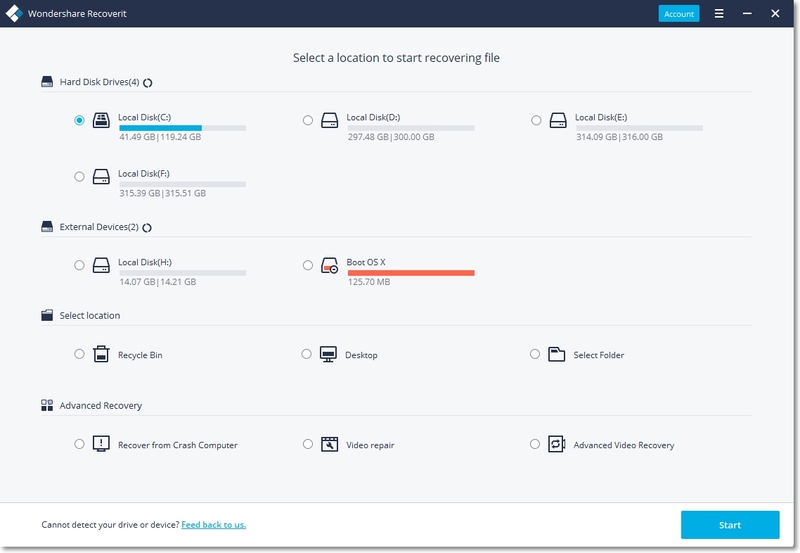
الخطوة 2. افحص بطاقة SD الخاصة بك
ستقوم الأداة بفحص وسائط التخزين الخاصة بك. هنا يمكنك رؤية مدى التقدم ،كما يمكنك إيقافه مؤقتًا في أي وقت.
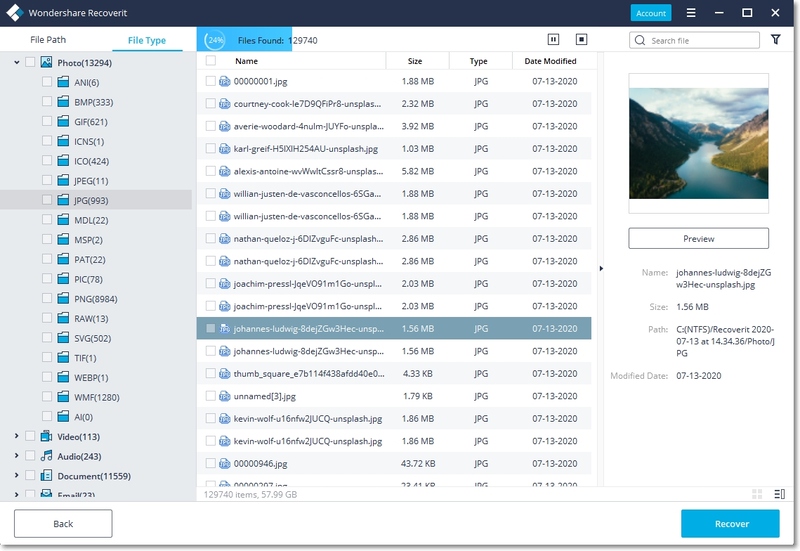
الخطوة 3. استرجع ملفاتك
اختر الملفات التي تريد الاحتفاظ بها ، وانقر فوق Recover ، ثم احفظها في موقع مختلف على الكمبيوتر.
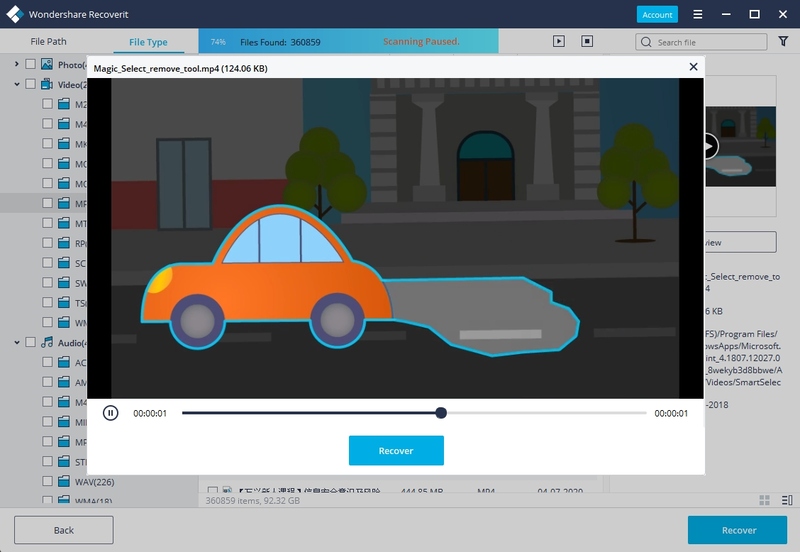
الجزء 4. نصائح حول بطاقة الذاكرة
لتحقيق أقصى استفادة من بطاقة SD الخاصة بك ، نقترح عليك اتباع النصائح التالية.
الاستخدام والتوافق
بطاقات SD متوافقة إلى حد كبير عالميًا. يمكنك إرفاق أي بطاقة SD في أي كاميرا ، ومن المحتمل أن تعمل بشكل جيد. الأغلى ليس الأفضل. إذا كنت لا تصوّر رياضات الحركة أو الحياة البرية أو فيديو بدقة 4K ، فإن التصوير العادي ميسور التكلفة مع تصنيف سرعة C4 يعد جيدًا لمعظم مستخدمي الهاتف والكاميرا العاديين. ولكن ، إذا كنت تعمل في أنشطة تكون فيها السرعة والسعة مهمة ، فيجب عليك الاستثمار في شيء يتمتع بقدر أكبر من القوة من حيث فئة السرعة وفئة التطبيق وسرعة واجهة الناقل.
العناية المادية
تعامل مع وسائط تخزين SD بعناية. على الرغم من صلابتها التصميمية ، إلا أنها لا تزال عرضة للماء والغبار. عندما لا تكون قيد الاستعمال ، قم بتخزينها في مكان جاف وخالٍ من الغبار. أيضًا ، اتبع بروتوكولات الإخراج الموصى بها عند إزالتها من الأجهزة. أيضًا ، تجنب مقاطعة العمليات الجارية بشكل مفاجئ.
قم بتنسيقها بانتظام
يساعد التنسيق على تجنب المشاكل المحتملة. إنها فكرة جيدة أن يتم التنسيق عند الانتقال من جهاز إلى آخر. قم بالنسخ الاحتياطي للبيانات قبل التنسيق ، ولكن إذا نسيت القيام بذلك ، يمكنك دائمًا الرجوع إلى برنامج Wondershare Recoverit Data Recovery لاستعادة ملفاتك.
الخلاصة
نأمل أن نكون قد أجبنا على هذا السؤال الملح ، "ما هي بطاقة SD". مع التطور السريع لتكنولوجيا SD ، من الآمن افتراض أنها ستكون موجودة لسنوات عديدة قادمة. يبدو المستقبل مشرقًا بسبب التطبيق الواسع لمعايير SD.
الأسئلة الشائعة والمتداولة حول بطاقة الذاكرة
كيف يمكنني تنسيق بطاقة SD الخاصة بي؟
يمكنك التنسيق باستخدام جهاز محمول مثل الهاتف الذكي أو الكاميرا. بدلاً من ذلك ، يمكنك استخدام جهاز كمبيوتر من خلال الانتقال إلى مستكشف الملفات ، أنقر بزر الماوس الأيمن على وحدة التخزين واختر Format.
ما هي أفضل بطاقة SD لـ GoPro و Switch؟
تحتاج كاميرات GoPro إلى أجهزة تخزين عالية الأداء مع تصنيف عالي لفئة سرعة الفيديو لتحقيق أفضل النتائج. من الأفضل التحقق من مواصفات الشركة المصنعة للحصول على تفاصيل حول أفضل بطاقة ذاكرة لجهازك المحدد. أما بالنسبة لوحدة الألعاب Nintendo Switch فهي تتطلب بطاقات ذاكرة عالية الأداء. نوصي كحد أدنى من تصنيف واجهة الناقل UHS-I.
ما هي أنواع بطاقات الذاكرة المتوفرة؟
يوجد أربعة أنواع أساسية ، SD و SDHC و SDXC و SDUC.
هل يمكنني استخدام البطاقة ذاتها على أجهزة أخرى؟
نعم ، ولكن مع بعض المحاذير. يعتمد ذلك على ما إذا كانت أنظمة الملفات المستخدمة من قبل الأجهزة هي ذاتها. أيضًا ، قد لا تدعم بعض الأجهزة القديمة بطاقات SDXC و SDUC الأحدث.
ما مدى أمان البيانات المخزنة على بطاقات الذاكرة؟
تعد بطاقات الذاكرة أقل هشاشة وأقل عرضة للتلف المادي من أقراص DVD ومحركات الأقراص الصلبة. ومع ذلك ، فهي صغيرة جداً ، مما يعني أنها قد تضيع بسهولة.
كيف أقوم بنقل البيانات من بطاقة الذاكرة إلى جهاز الكمبيوتر الخاص بي؟
قم بتوصيلها بجهاز الكمبيوتر الخاص بك باستخدام محول. ثم استخدم مستكشف الملفات للانتقال إلى وحدة التخزين. حدد جميع الملفات والمجلدات ، وانسخها ثم الصقها في موقع مختلف على جهاز الكمبيوتر الخاص بك.
استعادة بطاقة SD
- استعادة بيانات البطاقة
- أفضل 10 برامج مجانية لاستعادة بطاقة SD
- استعادة بيانات بطاقة سانديسك
- استعادة الملفات المحذوفة
- استرجع بيانات DVD بسهولة
- استعادة البيانات من تنسيق بطاقة SD
- استرجع الملفات من بطاقة SD التالفة
- إصلاح أخطاء البطاقة

Khalid Abdullahi
contributor Editor
Generally rated4.5(105participated)